如何新建和删除图层?
单击图层特性,弹出图层特性管理器对话框,靠上位置的指令栏中书页形状的第一和第三个分别是新建和删除图层,新建图层是依据现有的图层参数(颜色,线宽,线性等)进行复制新建的。
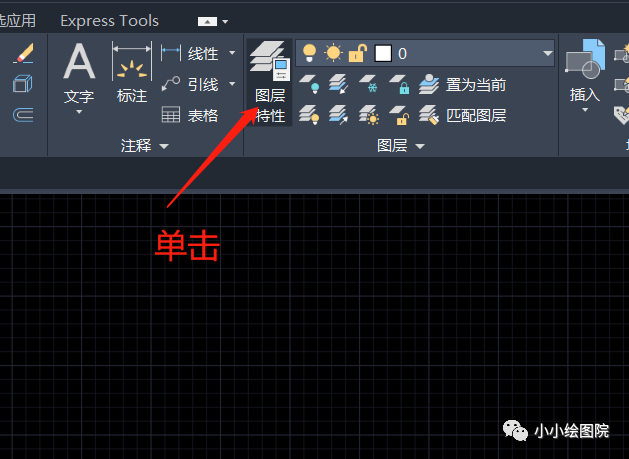
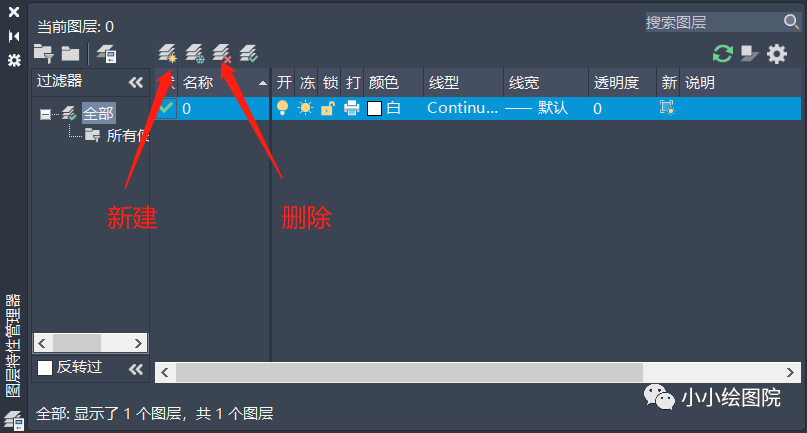
如何打开和关闭图层?锁定和解锁图层?冻结和解冻图层?
图层特性管理器中图层名称右侧有图层的状态栏,灯泡形状是打开和关闭控制(黄色为开,灰色为关),太阳形状的为解冻和冻结控制(太阳为解冻,雪花为冻结),小锁形状的为解锁和锁定控制(锁开为解锁,锁关为锁定)。
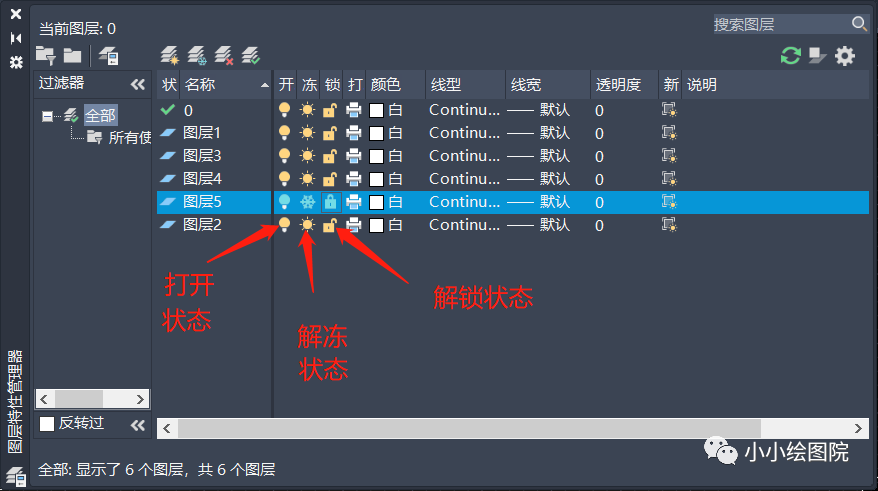
从显示效果上看,开关和冻结是一样的,打开和解冻图层可见,关闭和冻结则不可见。但开关只是将图层对象的显示临时关闭(其实电脑运算还是会计算关闭图层数据的),如果我们按CTRL+A选择的话,关闭图层上图形仍然是可以选中的,而且关闭图层可以设置为当前图层,也就是仍然可以在上面画图(盲画:看不到图形,但是命令可以执行)。而冻结图层则是完全不生成此图层的显示数据,冻结图层也无法设置为当前层。
另外,冻结与视口也是有关联的。当我们在模型空间时,图层管理器中只有“冻结”一项,但如果在布局空间时,图层管理器则多出“当前视口冻结”和“新视口冻结”两列,如下图所示。
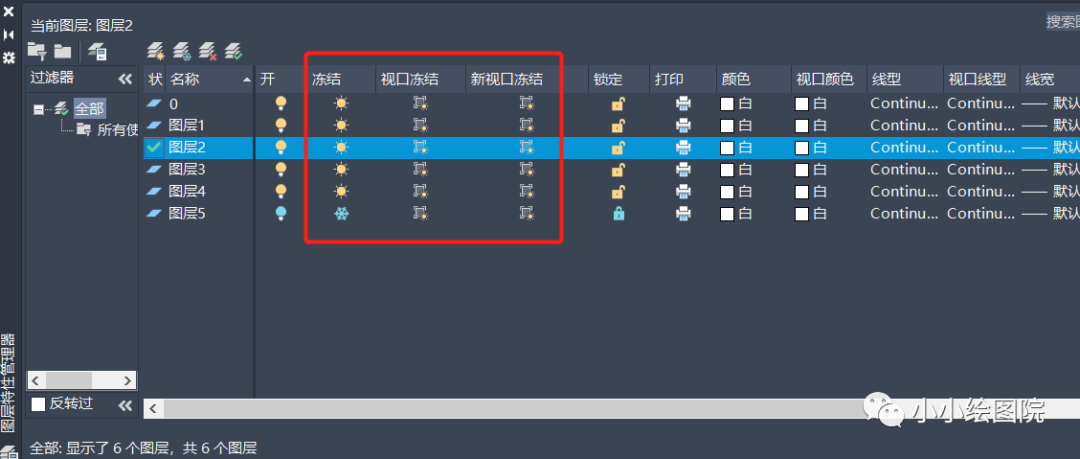
还可以根据打印的需要,在不同视口中冻结不同的图层(冻结关闭以后的图层打印不显示)。
CAD默认的0层:所有的CAD图纸文件都有0层,新建文件都自带一个0层(就好像买东西送塑料袋一样,你不要都不行);这个0层上即便什么东西都没有,也不能删除或重命名,“PU”命令也清理不掉。而其他的图层则是没有这些限制;我们将绘制到0层上的图形做成图块,然后将图块切换到其他图层,你会发现图块中的图形也会从零层并入另一个图层,这样可以方便通过图层来控制图块的显示和颜色等属性。如果图形绘制到其他图层上然后做成图块,无论图块插入到哪个图层,图块内的图形都还在原来的图层上。关闭原图形所在图层,图形就会不显示;如果图形的属性是随层的,它的属性跟随原图层变化,而不随所插入的图层变化。
不能打印的Defpoints图层:Defpoints图层是在我们创建标注的时候会自动创建的图层,此图层默认被设置为“不打印”,而且无法改变这个设置。如果在画图中不慎将某些图形放到这个图层上,打印时这些图形是打印不出来的。如果你将一张图里大部分的图形都放到了Defpoints图层上,那恭喜你,中奖了,你需要将图层上的需要打印的图形一一更换图层,如果你还将Defpoints图层上的图形做成了图块并且还有嵌套图块,那恭喜你,中大奖了,你需要浪费大量的时间去每个块里面修改图层。